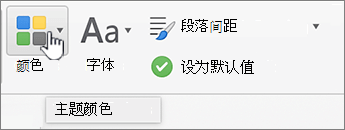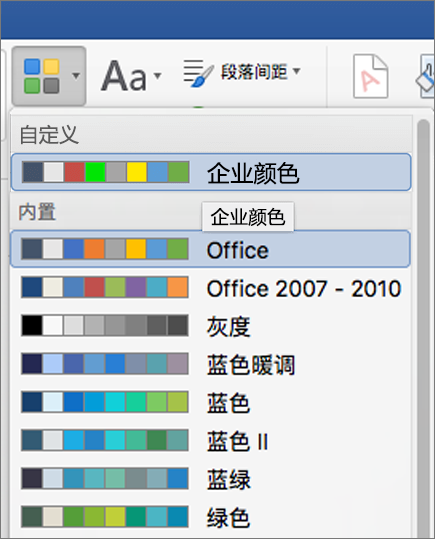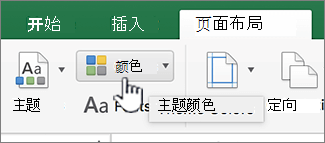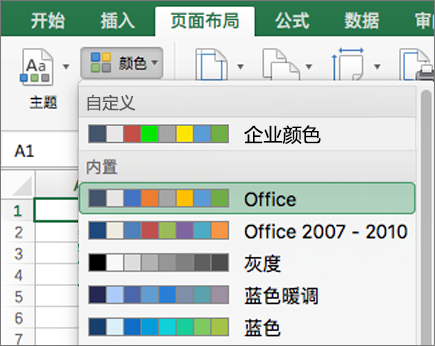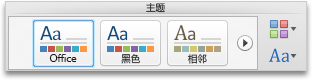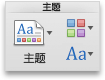注意: 本文已完成其工作,随后将不再使用。 为防止出现“找不到页面”问题,我们将删除已知无效的链接。 如果创建了指向此页面的链接,请删除这些链接,以便与我们一起为用户提供通畅的 Web 连接。
可以自定义 Word 和 Excel 主题颜色,以匹配组织的配色方案或传达想法或心情。
在 PowerPoint 中创建自定义配色方案(也称为 主题颜色 )时,它可用于其他 Office 应用程序。 有关 PowerPoint 主题颜色的信息,请参阅"在PowerPoint 中创建自己的主题"。
Word
注意: 如果通过应用样式来设置文本的格式,主题颜色的效率更高。
-
打开要应用新主题颜色的文档。
-
在“视图”菜单上,单击“发布布局”。
-
在"设计"选项卡上,单击"颜色"。
-
单击创建的自定义颜色主题或内置配色方案。
Excel
注意: 如果通过应用样式来设置文本的格式,主题颜色的效率更高。 有关如何应用样式的详细信息,请参阅应用、创建或删除单元格样式。
-
打开要应用新主题的工作簿。
-
在"页面布局"选项卡上的"主题"下,单击"颜色"。
-
单击创建的自定义颜色主题或内置配色方案。
Word
可以在 PowerPoint 中创建自定义颜色方案(也称为“主题颜色”,然后在其他 Office 应用程序中使用。
注意: 如果通过应用样式来设置文本的格式,主题颜色的效率更高。
-
打开要应用新主题颜色的文档。
-
在“视图”菜单上,单击“发布布局”。
-
在“开始”选项卡上的“主题”下,单击“颜色”,然后单击创建的主题颜色。
Excel
可以在 PowerPoint 中创建自定义颜色方案(也称为“主题颜色”,然后在其他 Office 应用程序中使用。
注意: 如果通过应用样式来设置文本的格式,主题颜色的效率更高。 有关如何应用样式的详细信息,请参阅应用、创建或删除单元格样式。
-
打开要应用新主题的工作簿。
-
在“开始”选项卡上的“主题”下,单击“颜色”,然后单击创建的主题颜色。